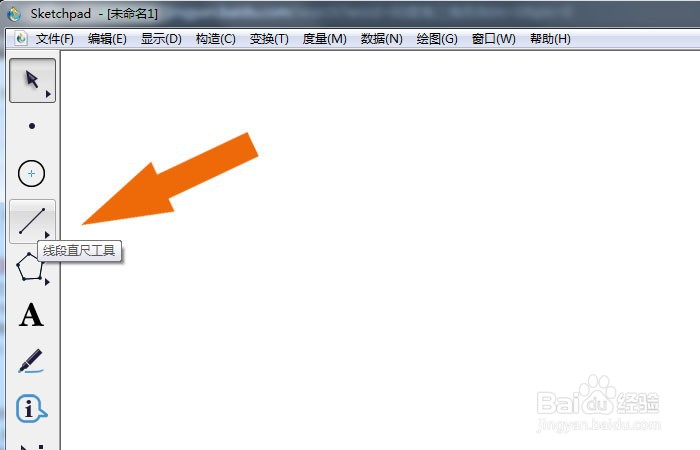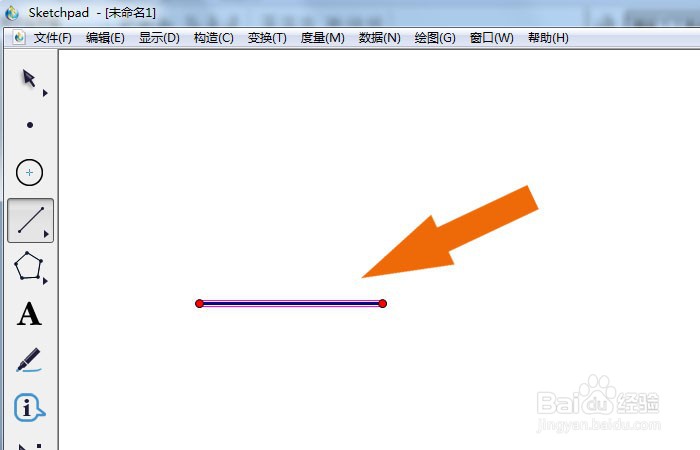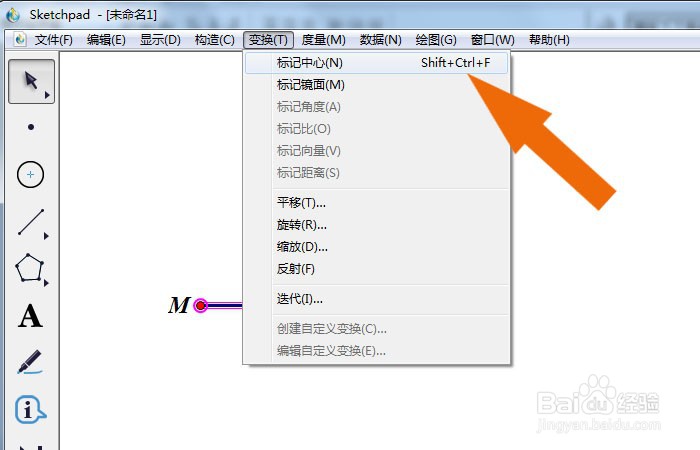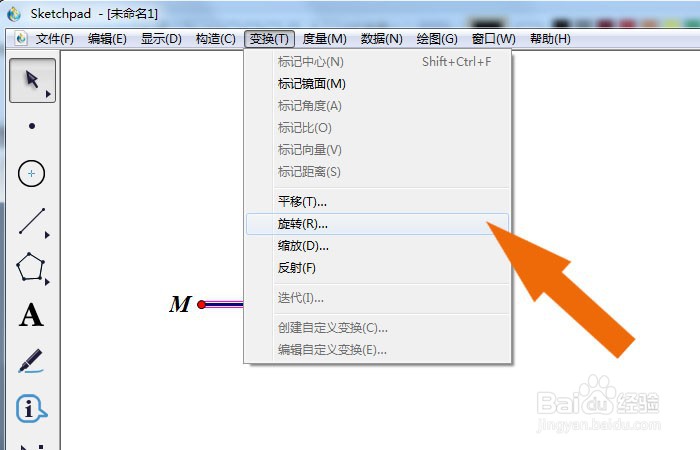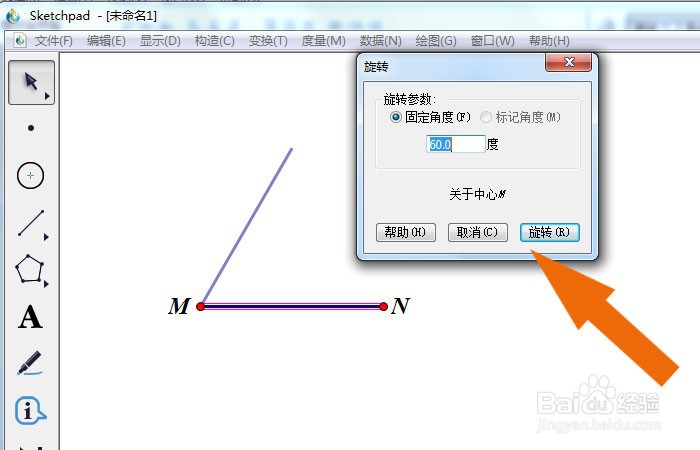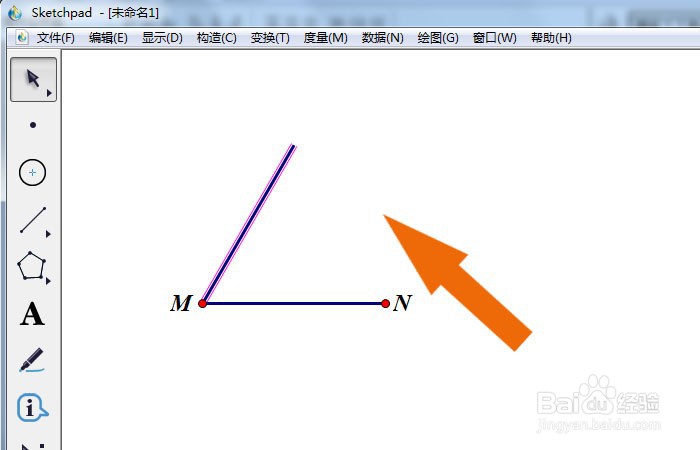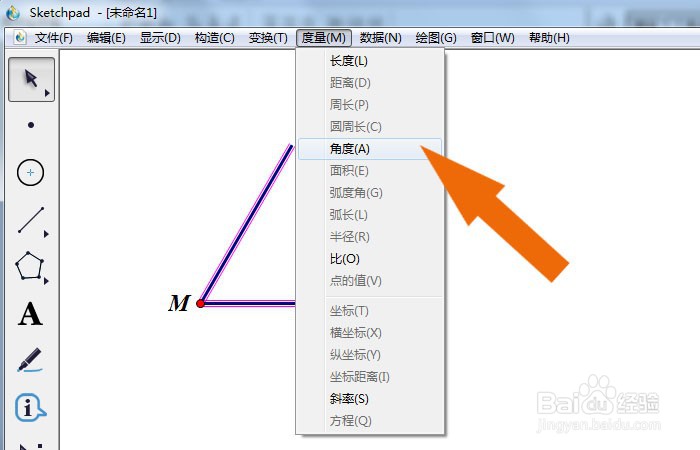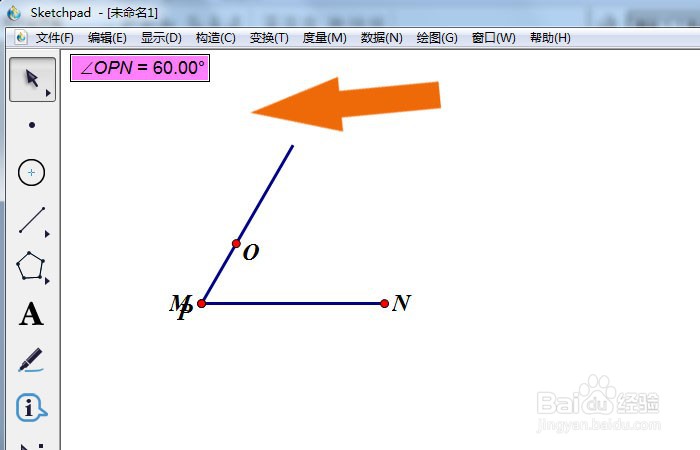几何画板软件中如何绘制60度角图形
1、 在计算机中,打开几何画板软件,鼠标左键单击【新建】,并选择工具箱中的【线段工具】,如下图所示。
2、 接着,在文档中,绘制出线段图形,如下图所示。
3、 然后,鼠标左键选择【文本工具】,标记出线段上顶点,如下图所示。
4、 接着,鼠标左键单击菜单下的标记顶点中心,设置旋转的顶点位置,如下图所示。
5、 然后,鼠标左键单击菜单下的【旋转】,如下图所示。
6、 接着,在弹出的旋转窗口中,设置旋转角度,比如60度,如下图所示。
7、 然后,在画布中,可以看到旋转好角度的三角图形,如下图所示。
8、 接着,鼠标左键单击菜单下的【度数】,如下图所示。
9、 最后,在画布窗口上,可以看到图形的角度数值,如下图所示。单击菜撮劝丛食单下的【保存】。通过这样的操作和步骤,在几何画板软件中就学会绘制60度角图形了。
声明:本网站引用、摘录或转载内容仅供网站访问者交流或参考,不代表本站立场,如存在版权或非法内容,请联系站长删除,联系邮箱:site.kefu@qq.com。
阅读量:71
阅读量:22
阅读量:21
阅读量:29
阅读量:65